Attēlu asināšana internetam ar Photoshop Smart Sharpen
Attēls 1

Anotācija:
Attēls apstrādāts, viss sapucēts… Varētu tā kā izlikt fotoblogā. Bet – tik foršas detaļas, derētu paasināt un kaut kā izcelt! Darīts! Diemžēl fotoblogā asinātas bildes saņem pamatotu kritiku, daudz pozitīvāk tiek uztvertas neasinātas bildes, kaut arī asināšana daudzām nebūt nebūtu lieka.. Cēlonis tam, manuprāt, izskaidrojams visai vienkārši – ļoti daudzās fotogrāfijās, kur ir lietota asināšana (sharpening), tās rezultātā parādījušies gan halo, gan degošie pikseļi. Rezultāts ir pretējs cerētajam, attēls faktiski sabojāts un nebaudāms. Pastāstīšu, kā es asinu attēlus internetam.
Lekcija:
DISKLAIMERIS.
1) Autors pastāv uz to, ka visi še redzamie attēli ir autora paša īpašums un radīti ar visnotaļ legālu un licencētu programmatūru.
2) Autors nepastāv uz to, ka še redzamie attēli satur jelkādu māksliniecisku vērtību, tie ir tapuši vienīgi un tikai ilustratīvos nolūkos.
3) Autors jau iepriekš piekrīt tam, ka apskatītajā tēmā eksistē citas, daudz labākas metodes.
4) Autors lielā mērā piekrīt arī visam pārējam.
5) Autors nenes nekādu atbildību, ja atkārtojot še rakstīto jums vai jūsu iekārtām tiks nodarīts kāds morāls vai fizisks kaitējums.
**************************
Aprakstītā attēlu asināšanas metode pieejama Photoshop lietotājiem, kuri izmanto Photoshop CS2 versiju un jaunākas, jo Smart sharpen rīks parādījās tikai ar CS2 – pēc veselu 14 gadu intervāla Photoshop Sharpening izvēlnē parādījās kas jauns.
Ir ļoti daudz dažādu paņēmienu, kā "uzasināt" attēlus. Katram noteikti ir savs un iemīļots paņēmiens. Še aprakstīto asināšanas metodi esmu izvēlējies pirms pāris gadiem, regulāri to lietoju. Manuprāt, tā ir diezgan optimāla, vismaz artefaktu attēlos ir pamaz.
Attēlu asinu parasti pašās apstrādes beigās, jau tad, kad attēla izmēri mainīti publicēšanai.
Parasti, samazinot attēlu, lietoju < Bicubic algorithm>.
1) Duplicēju (Ctrl+J) attēla Background slāni.
2) Jaunajam <Layer 1> lietoju Filter/Sharpen/Smart Sharpen ar šādiem parametriem (skat. trīs attēlos zemāk). Nebaidieties no jocīgiem skaitļiem, viss būs ok. Savukārt "Lens Blur" opcija šinī filtrā ir speciāli izstrādāta, lai iegūtu asāku attēlu bez halo.
3) Tomēr bieži vien, lietojot Smart sharpen, gaišie pikseļi spītīgi rada baltu oreolu (halo) ap tumšākajiem attēla laukumiem. Lai to novērstu, duplicējam asināto slāni. 1. slāņa miksēšanas mode (blending mode) tiek mainīta no "Normal" uz "Darken" un 2., duplicētā asinātā slāņa miksēšanas mode – no "Normal" uz "Lighten".
Pēc tam jāmaina caurspīdīgums (opacity) – slānim "Darken" uz 80% un slānim "Lighten" – uz 50%. šamie parametri nav klintī iecirsti, še var droši paeksperimentēt ar caurspīdīgumu. No attēla uz attēlu optimālie parametri ir mainīgi.
4) Tad abiem asināšanas slāņiem lietojam "Layer Mask". Degošie pikseļi dzēšas. Ja šķiet, ka kādā vietā (te – matos) asums ir par lielu, aktivizējot augšējo masku (uzklikšķinot uz tās), šaubīgās vietas maskējam, mīkstinām asumu – ar melnu mīkstu pindzeli vienkārši uz maskas aizpindzelējam.
Tas arī viss. Saplacinām slāņus un saglabājam iegūto attēlu kā *.jpg. Saglabāt kā psd failu nav jēgas, ja izejas attēls jau ir noglabāts. Minēto procesu viegli var atkārtot un nodoties asināšanas eksperimentiem, jo izejas attēlu tas nekādi neapskādē.
Vēlu veiksmi!
P.S. Ja šamais process šķiet par ilgu un ķēpurīgu, secīgās operācijas varat ierakstīt kā Photoshop Action. Un ja nu kāds galīgi apslincis, tas var rakstīt uz PM, aizsūtīšu uz epastu šo asināšanas action.
elivarz
elivarz | 15:35 27.11.2013 |
Ja šķiet, ka sabojājušies koki, var lietot masku.
vlado | 18:52 27.11.2013 | Atbildēt uz komentāru |
Jāpamēģina
Pinus | 19:43 27.11.2013 | Atbildēt uz komentāru |
Ar ko šis labāks/citāds kā high pass filter?
elivarz | 20:48 27.11.2013 |
:) Nekur neesmu teicis, ka labāka :) Tas ir tikai viens no paņēmieniem, var izmēģināt, ja iepatīkas - ok, ja nē -aizmirst un lietot savu vai citu. Skat. disklaimeri :)
Pinus | 00:28 28.11.2013 |
es vnk domāju, ja tik sarežģīta procedūra, tad kautkam labākam ir jābūt.. :)
Lunis | 21:46 27.11.2013 | Atbildēt uz komentāru |
Baaigi cīnijies :)
Anonymous | 22:17 27.11.2013 | Atbildēt uz komentāru |
šitais būs jāizmēģina kā viens no variantiem... man parasti kaut kā ātrāk iet pēc samazināšanas uz 900px pa garo malu ar ctrl+J, filters/sharpen/sharpen un pēcāk, uzmetot kontrmasku (pieturot alt uzklikšķina uz maskas ikoniņas) ar balto otu nopucējot vietas, kuras gribas uzasināt. Bet arī tas tikai viens no daudziem variantiem...
Anonymous | 00:27 28.11.2013 | Atbildēt uz komentāru |
Bože moi, kam tik sarežģīti. Ja bilde pati par sevi nav asa, tad nu ir dažādas metodes kā lielizmēra bildei biku pacelt detalizāciju, kā viena ir uzlikit High Pass slāni softlighta pa virsu.
Bet asumu priekš publicēšanas webam divas reizes samazinot, nodublējot slāni un uzliekot sharp, tad slāni opacity katrā reizē sanmazinot lidz 30%, sanāks asas un dzidras bildes bez parsharpēšanas.
elivarz | 09:00 28.11.2013 |
Nu dajoš :) 1 klikšķis par sarežģītu? :) Tak atliek vienreiz ierakstīt action... Un arī no scratcha vien daži klikšķi vairāk. Vai't nu PS vien bilžu apgriešanai turēt... Pa tam ar šo raksteli nodefinēju kā iesācējiem. Nedaudz sarežģītāk būtu, piemēram, darbs ar luminosity masks, kur primāri attēlam tiek nodefinēti 12 luminosity kanāli... Rezultāts ir super.. smalks. Taisījos jau savulaik nedaudz par šamo uzrakstīt, bet tad padomāju, ka reāli še fotoblogā tas varētu interesēt tikai tādus nopietnus landscape fotogrāfus kā veezais_gr, Jolans, varbūt seelis un vēl virkne citu, kas kaifo par niansētām toņu un gaismu pārejām un prot (un grib) darbolties ar photoshopu. Nu, ja kāds ieinteresētos, varētu arī jau arī ko uzrakstīt. B|TW - man te bija tāda škola - "tukšā pilsēta" - par cilvēku un auto konsolidāciju bildēs caur smart object. Tagad Photoshopā šim nolūkam ir viens vēl jaudīgāks rīks - javascripts Statistics.jsx. Diemžēl darbojas tikai tikai CS6 Photoshopā un tikai Extended versijā, kā arī CC.
Anonymous | 23:13 28.11.2013 |
Statistics.jsx ir priekš fanātiem ,kā arī 12 luminosty kanāli tā pat uz monitora nedod ārā pilnu ainavu, pat uz pro klases nopietna verķa, nezinu kā būs uz 4K kad tikšu pie šamā tad pastāstīšu, bet tas vēl nebūs tik ātri.
elivarz | 05:54 29.11.2013 |
Zini, nav jau tik traki - arī uz parasta moņa var redzēt atšķirību un var izdarīt daudzas lasbas lietas. Es savulaik to lietu iemācījos no šamā: http://goodlight.us/writing/luminositymasks/luminositymasks-1.html Nopirku arī visas action, jo pašam dalīt pa kanāliem liels čakars. Internetā klejo arī brīva action, pakaļdarināta pēc Kuypera. Ja godīgi, tad es to lietoju diezgan regulāri - gan darba, gan savām vajadzībām. BTW - tur takš ir 16 kanāli :)
VValdis | 09:44 28.11.2013 | Atbildēt uz komentāru |
Domāju, vajag paturpināt asināšanas skolas ar citiem variantiem. lai izvēlas, kāds variants tīkamāks.
elivarz | 10:27 28.11.2013 |
Par to jau runa. Es tikai pastāstīju, kā es to daru. Ir takš n-tie paņēmieni. Un varbūt paša labākā nemaz nav... Mācīties un kaut ko jaunu uzzināt nekad nav par vēlu.
Anonymous | 10:41 28.11.2013 | Atbildēt uz komentāru |
cik cilvēku, tik viedokļu, pats, šķiet, lietoju Usnharp Mask kā Action
etwas | 23:17 29.11.2013 | Atbildēt uz komentāru |
Man tā bilde liekas pārasināta..
Mandalay | 15:32 02.12.2013 | Atbildēt uz komentāru |
Lekcija, ka no +/- normālas bildes uztaisīt galīgi plastmasīgu kaku, kuru ražoja 200x. gadu ziepjutrauki? :D
Es pareizi saprotu?
elivarz | 17:55 02.12.2013 |
Vai praktiski izmēģināji šo aināšanas versiju?
elivarz | 22:31 02.12.2013 |
Sameklēju piemērus tiem, kuri savos darbos izmanto smart sharpen un tieši šo metodi: https://www.facebook.com/akelstudio.inc http://www.perfectphotoblog.com/ http://www.barryjohnsonphotography.com/ http://www.pavelkosenko.com/main/ru utt...
Haiduks | 22:05 03.12.2013 | Atbildēt uz komentāru |
Viss kas ir iekš PS ir instruments fotogrāfa rokās...
... tātad vispirms ir jāzin, ko gribi, un tad meklē, kā to panākt. Ne ar vienu asinātāju nevar akli asināt visu bildi... bieži vien prasās šo to asināt, bet šo to blūrot.
Tāpēc jaf ir layeri un ar tiem ir jāstrādā, lai nebūtu šādu (patiesu) tekstu
Bildes@80.232.244.244 | 15:20 27.11.2013
ja ir fotošops, tad nesaprotu - kāpēc ar šitādu šarpu ir jāsbojā fonā esošie koki???
PakjeneKaa | 21:15 05.12.2013 | Atbildēt uz komentāru |
Minētais paņēmiens ir mēģināts un diezgan efektīgs . Ir arī lērums citu paņēmienu bet lielākoties tie ir pārāk sarežģīti priekš manis . Jūtūbē jau to ir dikten daudz , spēj tik skatīties un varbūt pat mācīties .
Anonymous | 10:40 10.12.2013 | Atbildēt uz komentāru |
viss vieglākais ir - uztais jaunu layer, nomaini blending mpode uz vienu no trim - overlay, vivid light, vai linear light, un tad ar filter, highpass.. gatavs.
Romis | 09:38 12.12.2013 | Atbildēt uz komentāru |
Vai šitais uz CS5 strādā?
elivarz | 20:40 12.12.2013 |
Protams, sākot no CS2, kā jau rakstelī minēju. Man ir arī nedaudz uzlabots action, bet ko nu atkal sāks te diskusiju. Galvenais jau radoši pieiet tai lietai - ja izskatās, ka kaut kur par asu, noteikti izmantot masku un mīkstināt vajadzīgās vietas - matus vai ko citu...




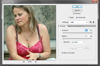
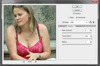
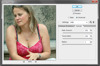


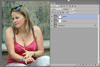



Bildes | 15:20 27.11.2013 | Atbildēt uz komentāru |
ja ir fotošops, tad nesaprotu - kāpēc ar šitādu šarpu ir jāsbojā fonā esošie koki???